{DÜZELTİLDİ} Phasmophobia Sesli Sohbetin Çalışmaması Sorunu 2023
Yayınlanan: 2023-01-25Windows 10, 11 ve daha eski sürüm bilgisayarlarda çalışmayan Phasmophobia sesli sohbeti düzeltmek için aşağıdaki yöntemlere göz atın.Bu sorunu çözmek için tüm yazıyı okuyun.
Hayaletlere inanır mısın? Var olan herhangi bir paranormal alem var mı? Kimsenin çözemeyeceği birkaç soru var. Ancak, paranormal dünyanın, doğaüstü güçlerin veya hayaletlerin herkesi şaşırttığı da doğrudur. Bu tür düşüncelerle de ilgileniyor musunuz? Cevabınız evet ise, Phasmophobia tam size göre. Kinetic Games ve British Indie Game Studio tarafından yayınlanan ve geliştirilen araştırmacı korku oyunudur.
Korku oyunu, Steam üzerinden erken erişimde olmasına rağmen Y kuşağı arasında popülerlik kazandı. Bununla birlikte, birçok oyuncu Phasmophobia sesli sohbetin çalışmadığını bildirdi. Bu yazı aracılığıyla, bu sorunu çözmenize yardımcı olmaya çalışıyoruz. Ancak, kafayı çözümlere sokmadan önce, önce en çok sorulan soruları ele alalım, yani, Phasmophobia sesli sohbetin çalışmama sorununun nedenleri nelerdir?
Phasmophobia Voice Chat Windows PC'de Neden Çalışmıyor?
Steam'de bu sorunun sayısız nedeni var. Temel olanları aşağıda listeledik:
- Mikrofon sıkıca bağlanmamış olabilir.
- Eski, bozuk veya eksik ses sürücüsü.
- Hatalı ses ayarları.
- Eski Windows işletim sistemi sürümü.
Artık bu sorunun nedenlerine aşina olduğunuza göre, sorunu çözmek çok daha kolay hale gelecektir. Bu sorunla başa çıkmak için çözümleri bilmek için bir sonraki bölüme geçelim.
Ayrıca Okuyun: Tam Ekran Oyunu Küçültmeye Devam Eden Tam Ekran Nasıl Düzeltilir {SOLVED}
Windows 10, 11 PC'de Çalışmayan Phasmophobia Voice Chat Nasıl Onarılır
Bu bölümde, Windows 11, 10, 8, 7 PC'de çalışmayan Phasmophobia sesli sohbeti düzeltmek için 6 etkili ama kullanışlı çözüm koyduk. Biraz daha vakit kaybetmeden başlayalım:
1. Çözüm: Ağ Sıfırlamayı Çalıştırın
Çoğu zaman, PC'de oyun oynarken mikrofonunuzun düzgün çalışmamasına neden olan ağla ilgili sorunlar sorumludur. Bu nedenle, Windows PC'de çalışmayan Phasmophobia sesli sohbetiyle karşılaşırsanız, sorunu çözmek için ağ ayarlarını sıfırlamayı deneyin. Bunu yapmak için aşağıdaki adımları izleyin:
Adım 1: Sisteminizdeki arama kutusuna gidin ve Ağ Sıfırlama yazın ve arama sonuçlarından en iyi eşleşmeyi seçin.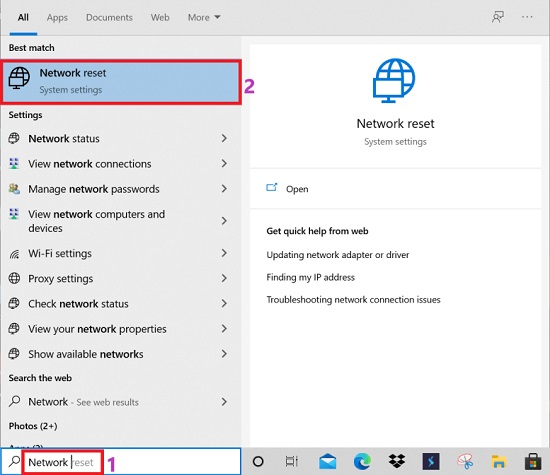
Adım 2: Bu, ekranınızda Ağ sıfırlama penceresini açacaktır, şimdi Şimdi Sıfırla seçeneğine tıklamanız gerekecek.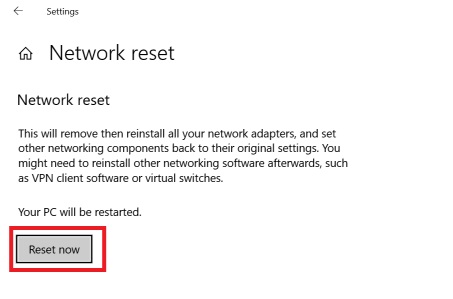
Adım 3: Şimdi, işlem bitene kadar beklemeniz gerekecek.
İşlem tamamlandıktan sonra bilgisayarınızı yeniden başlatın ve Phasmophobia Voice Chat Not Working hatasının çözülüp çözülmediğini veya hala devam edip etmediğini kontrol etmek için Phasmophobia oynatmayı deneyin.
Ayrıca Okuyun: Windows 10'da Gameloop Çökmesi Nasıl Onarılır
2. Çözüm: Ses Ayarlarını Değiştirin
Phasmophobia'nın tekrar çalışmasını sağlamanın bir başka yolu da hatalı ses ayarlarını kontrol edip düzeltmektir. Aşağıda bu yöntemi kullanmak için hızlı bir öğretici bulunmaktadır.
Adım 1: Hoparlör simgesine sağ tıklayın ve içerik menüsü listesinden Ses Ayarlarını Aç'ıseçin. 
Adım 2: Giriş kategorisi altındaki Cihaz Özellikleri seçeneğine gidin ve tıklayın.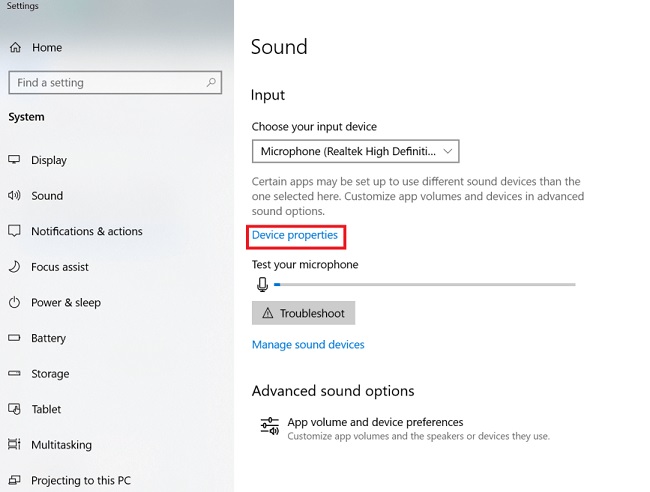
Adım 3: Şimdi, ses kaydırıcısını en az 50'ye ayarlayın .
Son olarak PC'nizi yeniden başlatın ve Phasmophobia mikrofon çalışmıyor Windows 10 sorununun çözülüp çözülmediğini kontrol etmek için oyunu tekrar başlatmayı deneyin.
Ayrıca Okuyun: Windows 11 ve Daha Eski Sürümlerde Dahili Mikrofon Eksik Hatası Nasıl Onarılır
3. Çözüm: Ses Sürücüsünü Güncelleyin
Çoğunlukla, sesle ilgili sorunlar, ses sürücüleriniz kaybolduğunda veya güncelliğini yitirdiğinde ortaya çıkar. Aynı şey, Phasmophobia Voice Chat Not Working hatasının arkasındaki sebep olabilir. Bu nedenle, ses sürücülerinizi zaman zaman güncellemeniz çok önemlidir. Ses sürücülerini manuel veya otomatik bir yöntemle güncelleyebilirsiniz. Ancak, biraz yorucu, meşakkatli ve zaman alıcı bir süreç olduğu için en orijinal sürücüleri manuel olarak aramanızı tavsiye etmiyoruz.
Windows 10'da çalışmayan Phasmophobia mikrofonunu düzeltmek için Bit Driver Updater gibi en iyi sürücü güncelleyici yardımcı programını kullanarak ses veya diğer Windows sürücülerini otomatik olarak güncellemenizi öneririz. Sürücüyle ilgili tüm olası sorunları çözme yeteneğine sahip dünyaca ünlü sürücü güncelleyici yazılımıdır. sadece birkaç fare tıklamasıyla. Ayrıca, taramaları zamanlama seçeneği, otomatik sürücü yedekleme ve geri yükleme sihirbazı, sürücülerin tarama dışında bırakılması, büyük Windows sürücü veritabanı ve daha pek çok kullanışlı özelliğe sahiptir. Bit Driver Updater'ın nasıl kullanılacağı ve Windows 11'de çalışmayan Phasmophobia mikrofonunun nasıl düzeltileceği aşağıda açıklanmıştır:
Adım 1: Öncelikle, aşağıda verilen bağlantıdan Bit Driver Updater'ı PC'nize indirin ve kurun.
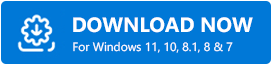
Adım 2: PC'nizde sürücü güncelleyici yardımcı programını başlatın ve bozuk, eski veya hatalı Windows sürücüleri için sisteminizi taramayı tamamlayana kadar bekleyin.
Adım 3: Tarama sonuçlarını kontrol edin ve hatalı ses sürücüsünün yanında bulunan Şimdi Güncelleştir düğmesine tıklayın.

Adım 4: Diğer sürücülerin de güncellenmesi gerektiğini görürseniz, bunun yerine Tümünü Güncelle düğmesine tıklayın.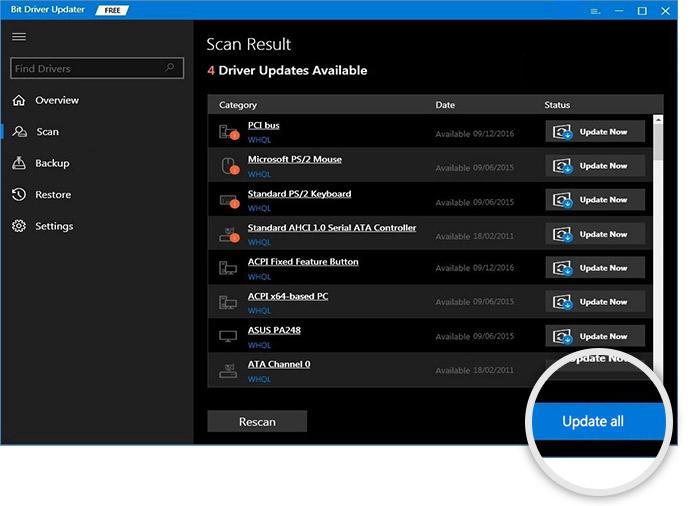
4 kolay adımda ve bitirdiniz. Bit Driver Updater'ın ücretsiz veya premium sürümü ile sürücülerin en son sürümünü edinebilirsiniz. Ancak, yardımcı programdan en iyi şekilde yararlanmak için pro sürümüne yükseltmenizi öneririz.
4. Çözüm: Mikrofonu Varsayılan Aygıt Olarak Ayarlayın
PC'de çalışmayan Phasmophobia sesli sohbetini düzelten bir şey yok mu? Endişelenmeyin, kullandığınız mikrofonu varsayılan cihazınız olarak ayarlamayı deneyin. Bu yöntemi uygulamak için aşağıda özetlenen adımları izleyin:
Adım 1: Sisteminizde Ses Ayarını başlatın .
Adım 2: Bir sonraki pencerede, İlgili Ayarlar altında Ses Kontrol Paneli seçeneğini bulun ve tıklayın.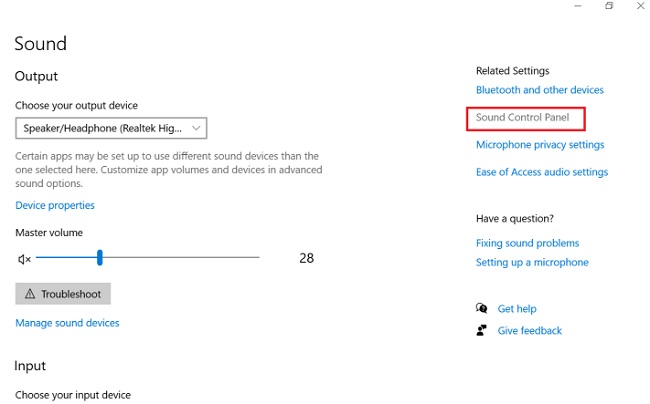
3. Adım: Kayıt sekmesine gidin .
Adım 4: Şimdi, ses cihazınızı seçin ve üzerine tıklayın.
Adım 5: Ardından, Varsayılanı Ayarla ve Tamam seçeneğine tıklayın .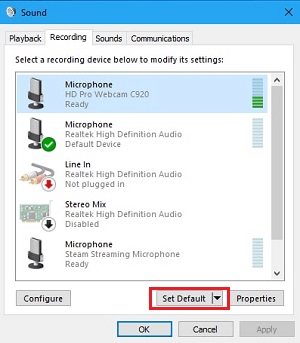 Bundan sonra, bilgisayarınızı yeniden başlatın. Umarım, Phasmophobia mikrofonunun çalışmaması çözülmelidir.
Bundan sonra, bilgisayarınızı yeniden başlatın. Umarım, Phasmophobia mikrofonunun çalışmaması çözülmelidir.
Ayrıca Okuyun: Windows PC'de FIFA 22'nin Çökmesi Nasıl Düzeltilir {SOLVED}
5. Çözüm: Mikrofon Erişimine İzin Verin
Phasmophobia Sesli Sohbet Çalışmıyor sorununu çözmek için bir sonraki çözüm, cihazınızın Ayarlarını kullanmak ve oyuna mikrofon erişimi vermektir. Eğer Phasmophobia kulaklığınızın mikrofonuna ulaşamıyorsa oyunu kusursuz çalıştırmada sorunlar yaşarsınız. Cihazınıza erişim izni vermek için aşağıdaki adımları izleyin:
- Win+S tuşlarına basın, arama çubuğuna Mikrofon Gizlilik Ayarları yazın ve Enter tuşuna basın.
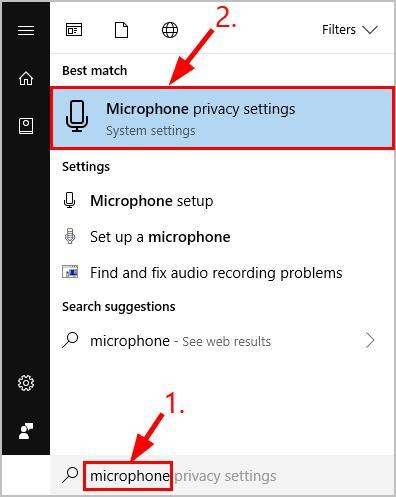
- Mikrofon kategorisi altında Değiştir düğmesine tıklayın.
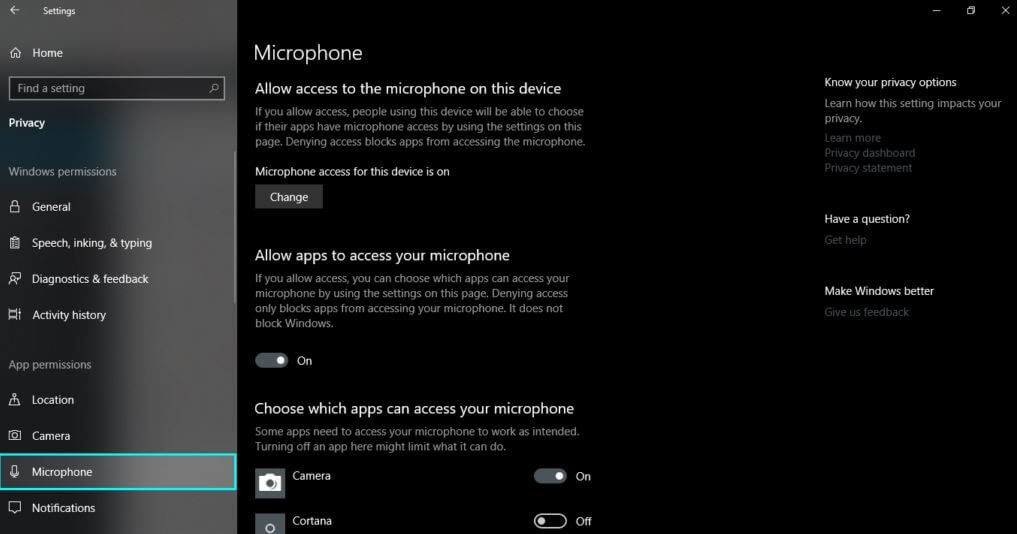
- Bu cihaz için Mikrofon erişimini Açık olarak değiştirin .
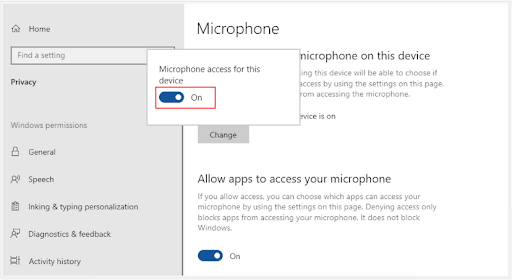
- Uygulamaların mikrofonunuza erişmesine izin ver adlı kategoriyi bulmak için aşağı kaydırın. Bu özelliği de açın.
- Daha fazla aşağı kaydırın ve Masaüstü uygulamalarının mikrofonunuza erişmesine izin ver adlı kategori için aynı işlemi tekrarlayın.
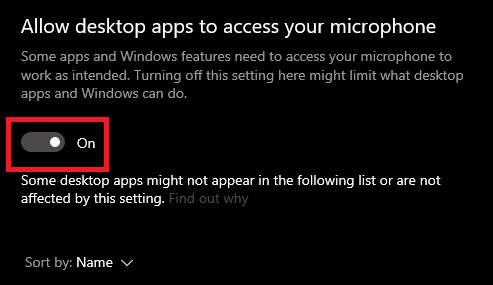
İşlem tamamlandıktan sonra oyunu çalıştırmayı deneyin ve Phasmophobia mikrofon çalışmıyor Windows 10 sorununun devam edip etmediğini kontrol edin. Varsa, sonraki çözümü deneyin.
6. Çözüm: Özel Modu Kapatın
Phasmophobia Sesli Sohbet Çalışmıyor hatasından kurtulmanıza yardımcı olabilecek bir başka çözüm de kulaklık ayarlarından Özel Mod'u devre dışı bırakmak veya devre dışı bırakmaktır. Bu mod, oyunun işleyişini ve performansını kesintiye uğratabilir ve oyun sırasında kesintilere neden olabilir. Özel modun neden olduğu sorunu çözmek için aşağıda verilen adımları izleyin:
- Görev çubuğundaki Ses simgesine sağ tıkladıktan sonra Sesler'i açın.
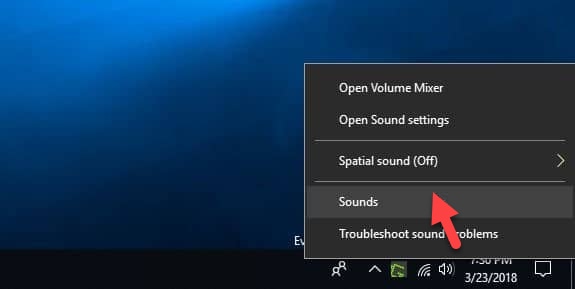
- Kayıt sekmesine gidin.
- Mikrofonunuzu arayın ve Özellikler'i açmak için sağ tıklayın.
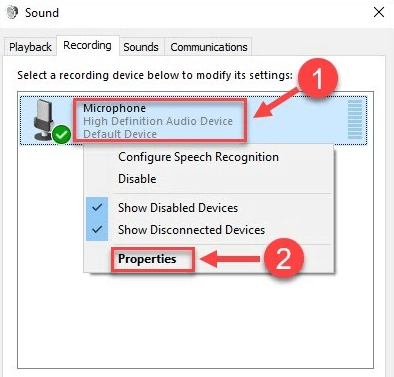
- Gelişmiş sekmesine gidin ve Uygulamaların bu cihazın özel denetimini ele geçirmesine izin ver yazan kutunun işaretini kaldırın.
- Prosedürü tamamlamak için Tamam'a tıklayın.
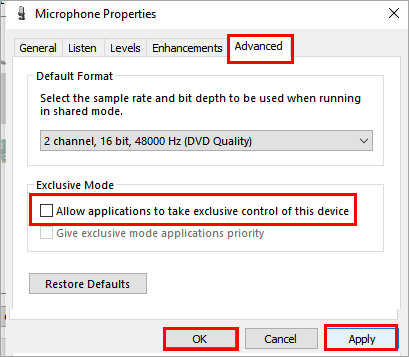
Bu çözüm, Windows 11 hatasını çalışmayan Phasmophobia mikrofonunu kolayca düzeltecektir.
Sıkça Sorulan Sorular (SSS)
Burada, bununla ilgili en yaygın soruları veya şüpheleri ele almaya çalıştık. Bu yanıtların sorunları çözmenize yardımcı olacağını umuyoruz.
1. Fazmofobi Sesi Nasıl Çalışır?
Oyun, tüm PS ve PC oyunları arasında en iyi ses gücü AI'larından birine sahiptir. Hayaletler oyunda korkmuş, panik, korkmuş veya daha fazlası gibi bazı temel ifadelere ve kelimelere tepki verir. Ayrıca hayaletleri ve yaratıkları isimleriyle çağırabilir ve dikkatlerini çekebilirsiniz.
2. Phasmophobia'da Sesli Sohbet Nasıl Etkinleştirilir?
Phasmophobia'da sesli sohbeti etkinleştirmek için oyun Ayarlarına gitmeniz gerekecek. Orada, sisteminizde mikrofonu ayarlayın, oyun ayarlarını başlatın ve sesli sohbet özelliğini açmak için Yerel Bas-Konuş düğmesini açın. Ayrıca oyunun mikrofon ve ses ayarlarını kontrol edin.
3. Fazmofobi Bedava mı?
Hayır, korku oyunu ücretsiz olarak sunulmaz. Yine de, oyunu PC'nize indirdikten sonra, arkadaşlarınızı size katılmaya davet edebilirsiniz. Oyun aynı anda dört oyuncuyu destekler.
Ayrıca Okuyun: En İyi Korku Oyunu Deneyimine Sahip Olmak İçin Dikkate Alınması Gerekenler
Phasmophobia Sesli Sohbet Windows PC'de Çalışmıyor: ÇÖZÜLDÜ
Oyun oynarken takılma, takılma, donma gibi sorunlarla karşılaşmak oyunseverleri oldukça rahatsız ediyor. Bu kaleme alınmış not aracılığıyla, Windows 10, 8, 7'de çalışmayan Phasmophobia sesli sohbeti düzeltmek için en iyi sorun giderme ipuçlarını açıkladık. Umarız bilgiler size yardımcı olur.
Yukarıda tartışılan çözümleri uygularken herhangi bir zorlukla karşılaşırsanız, aşağıdaki yorumlarda bize bildirin. Sorunu çözmek için elimizden gelenin en iyisini yapacağız. Ayrıca, bununla ilgili başka öneriniz veya bilginiz varsa, bize bir yorum bırakın.
Son olarak, daha fazla teknik bilgi veya güncelleme için Bültenimize abone olun. Buna ek olarak, bizi Facebook, Twitter, Instagram ve Pinterest'te de takip edin.
